
Mündəricat:
- Müəllif John Day [email protected].
- Public 2024-01-30 07:47.
- Son dəyişdirildi 2025-01-23 12:56.

Tez -tez telefonla video çəkirik. Yadda saxlamaq istədiyimiz anı yazmağımıza kömək edir. Ancaq həmişə buna rast gələcəksiniz ki, videolara baxanda onların arxa plan səs -küyü var. Bəlkə də kiçikdir və ya videonuzu məhv edir. Videodan fon səs -küyünü necə çıxara bilərik? Bunu edə biləcək hər hansı bir vasitə varmı? Cavab mütləq bəli. Sadəliyinə və funksionallığına əsaslanaraq videodan fon səs -küyünü aradan qaldırmaq üçün tam bir bələdçim var.
Addım 1: Videodan Audio Fayl çıxarın

Arxa fonu işləmək üçün səs redaktorundan istifadə edəcəyimizə görə, etməli olduğumuz ən başlıca şey, keyfiyyəti itirmədən səsi videodan silməkdir. Google -da kifayət qədər çox səs çeviricisi var. Ən çox bəyəndiyim Video Grabberdir. Qeyd etdiyim əvvəlki mövzuda olduğu kimi, bu onlayn xidmət də çox şey edə bilər. Yanlış istiqamətdə çəkilmiş videoları döndərməyə, videoları yükləməyə, video və səs yazmağa kömək edə bilər. Bağışlayın, çox uzağam. Bu mövzuya qayıdaraq, Video Grabber birbaşa videonu tez səyə çevirə bilər və səs keyfiyyəti maksimum səviyyədə saxlanılacaq. Gəlin addımları yoxlayaq.
- Veb xidmətinə daxil olun, videonun işlənməsinə əlavə etmək üçün "Videonu Dönüştür"> "Dönüştürülecek faylları seçin" düyməsini basın.
- Altdakı "Format" seçimini vurun və videonun çevriləcəyi format olan "MP3" -ü aktiv edin.
- Sağ altdakı "Dönüştür" düyməsini basın və yaradılan audio səs parçası sabit diskinizdə saxlanılacaq.
Addım 2: Sound Track -də Background Noise aradan qaldırılması

Bu dəfə bu işi başa çatdırmaq üçün pulsuz və tanınmış açıq mənbə audio redaktoru Audacity-dən istifadə edəcəyik. Arxa fondakı səs -küyü aradan qaldırmaq üçün istifadə etmək də çox asandır.
- Audacity açın və işləmək üçün audio faylını yükləyin. Bütün səsi dinləyə və səsin eşidilə biləcəyi hissədən əmin ola bilərsiniz. Bu hissəni bir klik və ya sürükləmə yolu ilə seçin.
- Üst alətlər çubuğundakı "Effect" sekmesine gedin və açılan siyahıdan "Noise Removal …" seçin.
- "Səs -küyün aradan qaldırılması" qutusu görünəcək. Varsayılan olaraq parametrləri tərk etməyi məsləhət görürəm, sonra "Səs Profilini Al"> "OK" düyməsini basın. Audacity, arxa fondakı səs -küyün çox hissəsini sehrli bir şəkildə səs faylından çıxaracaq və səs yazısını sabit diskinizdə yeni bir MP3 faylı olaraq ixrac edəcək.
- Videodakı səsi bu sabit ilə əvəz edin.
Addım 3: Videodakı Səsi Sabit Olanla əvəz edin

Düzəldilmiş səs parçasını əldə etdikdən sonra son mərhələyə keçə bilərik: köhnə audio faylını videoda yenisi ilə əvəz edin. İstifadə edəcəyimiz pulsuz proqram Windows Live Movie Maker -dir.
- Kompüterinizdə Movie Maker açın. Windows-da əvvəlcədən quraşdırılmış bir proqramdır. Videonu sağ panelə sürükləyin.
- Alətlər çubuğu bölməsinin sağ üst hissəsindəki "Redaktə et" düyməsini basın, "Videonun həcmi" ni tapın və videonun səsini söndürmək üçün sol ucuna köçürün.
- Hələ də "Redaktə et" sekmesinin altında "Musiqi əlavə et" seçimini tapın, "Musiqi əlavə et …" seçimini etmək üçün aşağı salın və sabit audio faylını idxal edib videonun əvvəlindən yerləşdirə bilərsiniz.
- Videoya baxmaq üçün pleyerdəki "Oynat" düyməsini basın. Yaxşı olarsa, videonu kompüterinizə MP4 və ya WMV faylı olaraq saxlamaq üçün "Menyu" düyməsini və "Filmi saxla" düyməsini basın.
Tövsiyə:
Musiqinizi iPod -dan necə çıxarmaq olar .. PULSUZ !: 7 addım

Musiqinizi iPod -dan necə çıxarmaq olar .. PULSUZ !: Əsasən, iPod -lar musiqini yenidən içəri daxil etməyinizə icazə vermir, yalnız onu silməyinizə icazə verir. Məsələn, sevdiyiniz mahnıları hara qoyursunuzsa Ipod -da, amma sonra təsadüfən hamısını kompüterinizdən silin. Orada pis bir ayda oturdun
Ümumi elektronika komponentlərinin qütblüyünü necə çıxarmaq olar: 7 addım
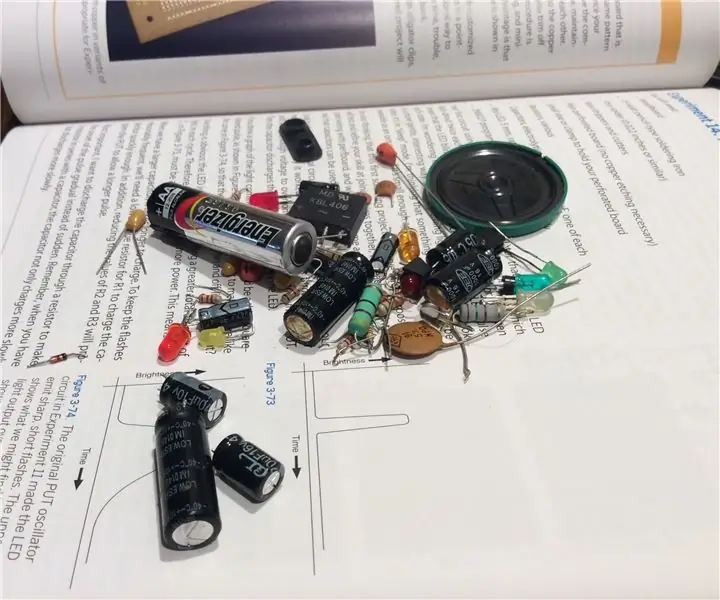
Ümumi Elektronika Komponentlərinin Qütblüyünü Necə Azaltmaq olar: Hansı tərəfin müsbət və ya mənfi olduğunu bilməmək üçün heç vaxt LED -dən istifadə etməyə çalışın? Artıq qorxma! Bu təlimatda sizə ümumi elektronika komponentlərinin polaritesini necə tapacağınıza dair məsləhətlər verəcəyəm
Photoshop ilə arxa planı necə çıxarmaq olar: 4 addım

Photoshop ilə Arxa Planı Necə Silmək olar: Adobe Photoshop CC ilə şəkildən arxa planı silmək üçün bəzi sadə addımlar. Eyni məşq sənədləri ilə işləmək üçün addımları izləyərkən videoya baxdığınızdan əmin olun
İletken sıva ilə elektron səs çıxarmaq: 9 addım (şəkillərlə)

İletken Sıva ilə Elektron Səs Yaratmaq: Blorgggg'un keçirici silikon dövrəsi layihəsindən sonra karbon liflə öz təcrübəmlə məşğul olmaq qərarına gəldim. Məlum olur ki, karbon lifli gipsdən hazırlanmış bir forma da dəyişkən bir rezistor kimi istifadə edilə bilər! Bir neçə mis çubuqla və
LED Milad işıqlarından LEDləri necə çıxarmaq olar: 6 addım

LED Milad İşıqlarından LEDləri necə çıxarmaq olar: Bu Təlimat, qəliblənmiş LED Milad işıqlarından LEDlərin çıxarılmasını əhatə edəcək
